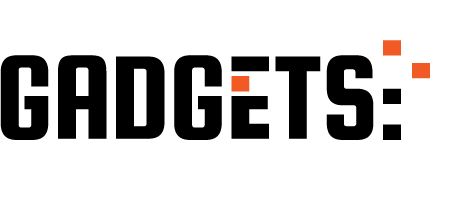परिचय
Git एक वितरित संस्करण नियंत्रण प्रणाली है जो आपको अपने कोड में परिवर्तन को ट्रैक करने, दूसरों के साथ सहयोग करने और आपकी परियोजना का इतिहास बनाए रखने में मदद करती है। Git Bash Windows के लिए एक टर्मिनल एप्लिकेशन है जो Git का उपयोग करने के लिए UNIX जैसा कमांड-लाइन अनुभव प्रदान करता है।
यह गाइड आपको Git की स्थापना के माध्यम से, Git Bash का उपयोग करके, और स्थानीय विकास के लिए आवश्यक Git कमांड में महारत हासिल करेगा।
इंस्टालेशन
खिंचाव
- Git-chm.com से विंडोज के लिए Git डाउनलोड करें
- डिफ़ॉल्ट विकल्पों के साथ इंस्टॉलर को चलाएं (या आवश्यकतानुसार अनुकूलित करें)
- गिट बैश को पैकेज के हिस्से के रूप में स्वचालित रूप से स्थापित किया जाएगा
मैक ओएस
- HomeBrew का उपयोग करके git स्थापित करें: ब्रू स्थापित git
- वैकल्पिक रूप से, Git-chm.com से डाउनलोड करें
लिनक्स
- डेबियन/उबंटू के लिए: sudo apt-get स्थापित git
- फेडोरा के लिए: sudo DNF स्थापित git
- अन्य वितरणों के लिए, उपयुक्त पैकेज मैनेजर का उपयोग करें
संस्थापन की पुष्टि कर रहा
ओपन गिट बैश (विंडोज़) या टर्मिनल (macOS/Linux) और प्रकार:
यह स्थापित GIT संस्करण प्रदर्शित करना चाहिए।
गिट बैश मूल बातें
Git Bash विंडोज पर UNIX जैसा शेल अनुभव प्रदान करता है। यहाँ कुछ आवश्यक आदेश दिए गए हैं:
नेविगेशन कमांड
- PWD – प्रिंट वर्किंग डायरेक्टरी
- एलएस – सूची फ़ाइलें और निर्देशिका
- सीडी (निर्देशिका) – परिवर्तन निर्देशिका
- mkdir (निर्देशिका) – एक नई निर्देशिका बनाएँ
- आरएम (फ़ाइल) – एक फ़ाइल निकालें
- RM -R (निर्देशिका) -एक निर्देशिका और उसकी सामग्री निकालें
फ़ाइल संचालन
- टच (फ़ाइल नाम) – एक खाली फ़ाइल बनाएं
- बिल्ली (फ़ाइल नाम) – फ़ाइल सामग्री प्रदर्शित करें
- नैनो (फ़ाइल नाम) या विम (फ़ाइल नाम) – टर्मिनल में फ़ाइलों को संपादित करें
कुंजीपटल अल्प मार्ग
- CTRL + C – वर्तमान कमांड को समाप्त करें
- Ctrl + L – स्क्रीन को साफ़ करें
- टैब-ऑटो-पूर्ण कमांड या फ़ाइल नाम
- ऊपर/नीचे तीर – कमांड इतिहास के माध्यम से नेविगेट करें
Git विन्यास
GIT का उपयोग करने से पहले, अपनी पहचान कॉन्फ़िगर करें:
अतिरिक्त विन्यास
अपना डिफ़ॉल्ट संपादक सेट करें:
रंगीन आउटपुट सक्षम करें:
सभी कॉन्फ़िगरेशन देखें:
मूल गिट वर्कफ़्लो
एक रिपॉजिटरी को इनिशियलाइज़ करना
अपने प्रोजेक्ट फ़ोल्डर पर नेविगेट करें और एक GIT रिपॉजिटरी को इनिशियलाइज़ करें:
जाँच स्थिति
देखें कि किन फाइलों को ट्रैक किया जाता है, संशोधित किया जाता है या मंचन किया जाता है:
स्टेजिंग फाइलें
स्टेजिंग क्षेत्र में फ़ाइलें जोड़ें:
परिवर्तन करना
रिपॉजिटरी में मंचित परिवर्तन सहेजें:
या अधिक विस्तृत प्रतिबद्ध संदेश लिखने के लिए एक संपादक खोलें:
प्रतिबद्ध इतिहास देखना
शाखा और विलय
शाखाओं के साथ काम करना
एक नई शाखा बनाएं:
एक शाखा पर स्विच करें:
एक कमांड में एक नई शाखा पर बनाएं और स्विच करें:
सभी शाखाओं को सूचीबद्ध करें:
विलय की शाखाएँ
अपनी वर्तमान शाखा में एक और शाखा से परिवर्तन मर्ज:
संभाल मर्ज संघर्ष
जब जीआईटी स्वचालित रूप से परिवर्तन का विलय नहीं कर सकता है, तो आपको संघर्षों को हल करने की आवश्यकता होगी:
- Git विवादित फ़ाइलों को चिह्नित करेगा
- फाइलें खोलें और संघर्ष मार्करों की तलाश करें (<<<<<<<, =======, >>>>>>>>>
- संघर्षों को हल करने के लिए फ़ाइलों को संपादित करें
- हल की गई फ़ाइलों को जोड़ें: git जोड़ें
- मर्ज को पूरा करें: गिट कमिट
शाखाओं को हटाना
विलय के बाद एक शाखा हटाएं:
सुदूर रिपॉजिटरी
एक दूरस्थ भंडार जोड़ना
दूरस्थ रिपॉजिटरी देखना
एक दूरस्थ भंडार के लिए धक्का
एक दूरस्थ भंडार से खींचना
एक रिपॉजिटरी क्लोनिंग
उन्नत गिट कमांड
परिवर्तन परिवर्तन
अस्थायी रूप से संशोधित फ़ाइलों को कुछ और काम करने के लिए स्टोर करें:
बदलते परिवर्तन
पूर्ववत करें:
पिछले राज्य पर रीसेट करें (सावधानी के साथ उपयोग करें):
परिवर्तनों को देखना और तुलना करना
इंटरैक्टिव रिबेस
फिर से लिखें, स्क्वैश, या रीऑर्डर कमिट्स:
समस्या निवारण
सामान्य मुद्दे और समाधान
संकट: “घातक: एक गिट रिपॉजिटरी नहीं”
- समाधान: सुनिश्चित करें कि आप सही निर्देशिका में हैं या git init के साथ एक रिपॉजिटरी को इनिशियलाइज़ करें
संकट: रिमोट रिपॉजिटरी पर धकेलने में असमर्थ
- समाधान:
- जांचें कि क्या आपके पास सही अनुमतियाँ हैं
- नवीनतम परिवर्तन पहले खींचें: git पुल मूल मुख्य
- जांचें कि क्या दूरस्थ URL सही है: Git दूरस्थ -V
संकट: मर्ज संघर्ष
- समाधान: मैन्युअल रूप से संघर्षों को हल करें, फिर Git हल की गई फ़ाइलों को जोड़ें और git कमिट करें
संकट: आकस्मिक प्रतिबद्ध
- समाधान: गिट रीसेट -सॉफ्ट हेड ~ 1 का उपयोग करें
गिट सर्वोत्तम अभ्यास
- बार -बार स्पष्ट, वर्णनात्मक प्रतिबद्ध संदेशों के साथ
- शाखाएँ बनाएं नई सुविधाओं या बग फिक्स के लिए
- धक्का देने से पहले खींचो संघर्ष को कम करने के लिए
- सार्थक प्रतिबद्ध संदेश लिखें यह समझाएं कि परिवर्तन क्यों किए गए थे
- उपयोग करें .gitignore अनावश्यक फ़ाइलों को बाहर करने के लिए (कलाकृतियों, निर्भरता, आदि का निर्माण)
- परिवर्तन की समीक्षा करें Git diff और git स्थिति के साथ प्रतिबद्ध होने से पहले
- ध्यान केंद्रित रखें एक तार्किक परिवर्तन पर
- टैग का उपयोग करें रिलीज़ या महत्वपूर्ण मील के पत्थर को चिह्नित करने के लिए
- अपने रिपॉजिटरी का बैकअप लें नियमित रूप से
- अपने git वर्कफ़्लो का दस्तावेज़ टीम सहयोग के लिए
.gitignore उदाहरण
अपने रिपॉजिटरी रूट में एक .gitignore फ़ाइल बनाएँ:
अपनी परियोजना की विशिष्ट आवश्यकताओं के अनुसार इस फ़ाइल को अनुकूलित करें।
निष्कर्ष
Git और Git Bash संस्करण नियंत्रण और सहयोगी विकास के लिए शक्तिशाली उपकरण प्रदान करते हैं। इस गाइड में, हमने प्लेटफार्मों, आवश्यक गिट बैश कमांड, रिपॉजिटरी इनिशियलाइज़ेशन, कोर ऐड-कमिट वर्कफ़्लो, ब्रांचिंग स्ट्रैटेजीज़, रिमोट रिपॉजिटरी मैनेजमेंट और स्टैशिंग और रेबासिंग जैसे उन्नत संचालन में स्थापना को कवर किया। हमने एक स्वच्छ वर्कफ़्लो को बनाए रखने के लिए सामान्य समस्या निवारण परिदृश्यों और सर्वोत्तम प्रथाओं को भी संबोधित किया। इन बुनियादी बातों के साथ, अब आप परिवर्तनों को ट्रैक करने, प्रभावी ढंग से सहयोग करने और अपनी परियोजनाओं के एक संरचित इतिहास को बनाए रखने के लिए सुसज्जित हैं।
निखिल मार्कटेकपोस्ट में एक प्रशिक्षु सलाहकार है। वह भारतीय प्रौद्योगिकी संस्थान, खड़गपुर में सामग्रियों में एक एकीकृत दोहरी डिग्री का पीछा कर रहा है। निखिल एक एआई/एमएल उत्साही है जो हमेशा बायोमैटेरियल्स और बायोमेडिकल साइंस जैसे क्षेत्रों में अनुप्रयोगों पर शोध कर रहा है। भौतिक विज्ञान में एक मजबूत पृष्ठभूमि के साथ, वह नई प्रगति की खोज कर रहा है और योगदान करने के अवसर पैदा कर रहा है।